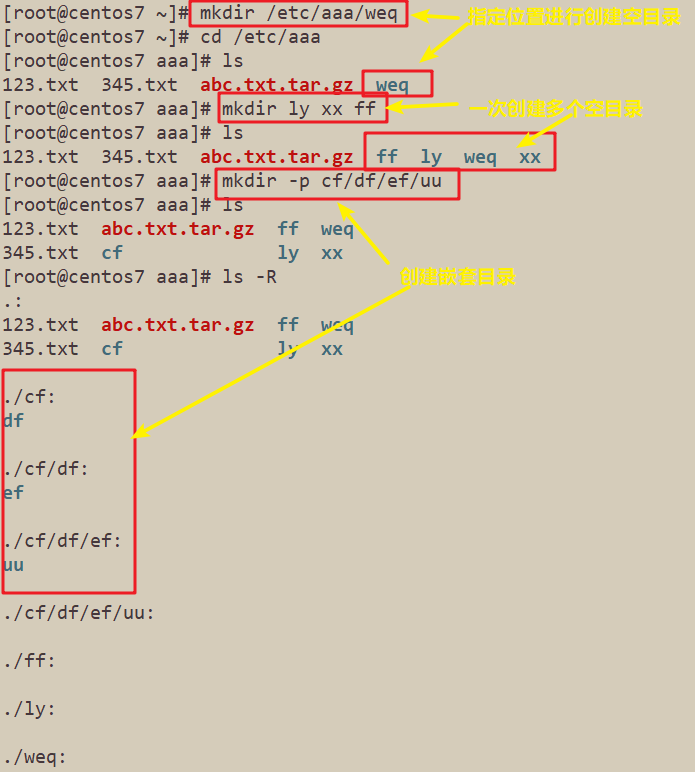linux操作系统中常用命令汇总(二)
一、设置别名-alias
1、作用
通过别名机制简化常用的、比较长的命令
2、格式
alias+命令别名='命令'(“=”两边不能有空格)
unalias+命令别名 #取消设置别名
3、实例操作
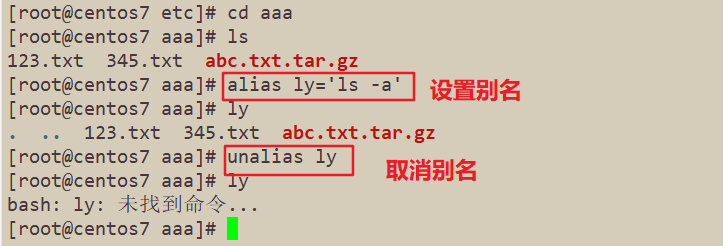
二、查看当前的工作目录 -pwd
1、作用
显示用户当前所在的工作目录位置
2、格式
pwd #显示用户当前所在的工作目录位置
3、实例操作

三、切换工作目录 -cd
1、作用
将用户的工作目录更改到其他位置
2、常用选项
cd 目标位置 #切换到目标位置
cd ~ 或者 cd #若不指定目标位置,切换到当前用户的宿主目录
cd - #切换到上一次执行cd命令之前所在的目录
3、实例操作
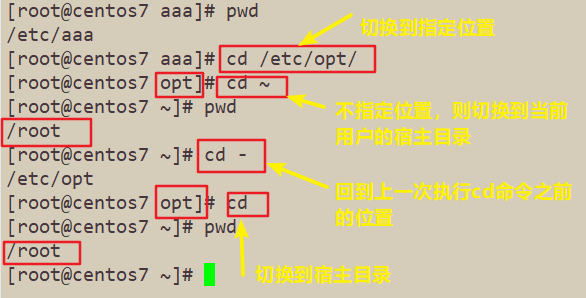
四、统计目录及文件空间占用情况-du
1、作用
统计指定目录(或文件)所占用磁盘空间的大小
2、格式
du+【选项】+【文件或目录】
注意:选项没有前后之分,可以放在参数之前,也可以放在参数之后
3、常用选项
| 选项 | 说明 |
| -a | 统计磁盘空间占用时包括所有的文件,而不仅仅只统计目录 |
| -h | 以更人性化的方式(默认以KB计数,但不显示单位)显示出统计结果 |
| -s | 只统计所占用空间总的大小,而不是统计每个子目录、文件的大小 |
| - -max-depth=n | 统计所有小于等于第n层的目录的总大小, 超过指定层数的目录后,予以忽略。 |
注意:选项-a和-s不可同时使用
4、实例操作
4.1 -a、-h、-s的用法
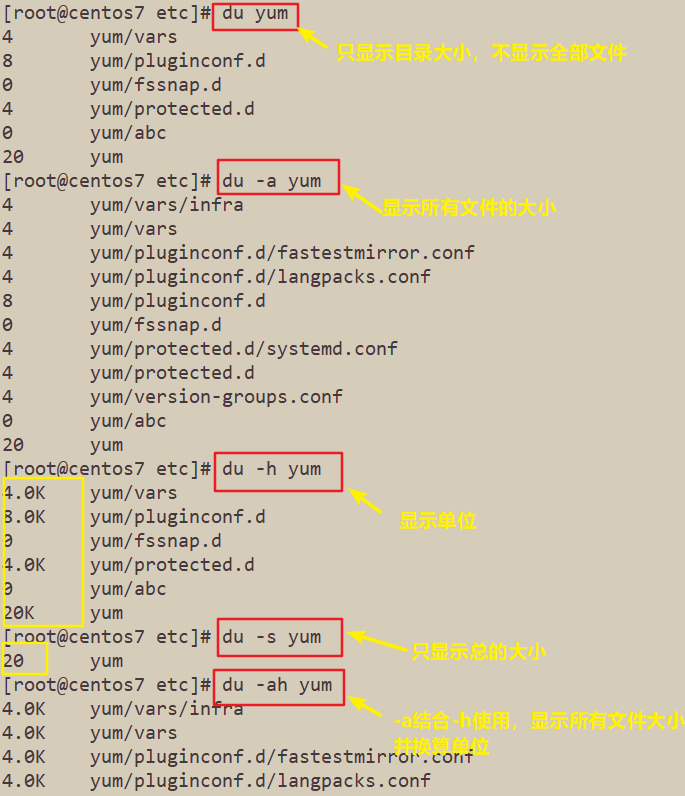
4.2 --max-depth=n的用法
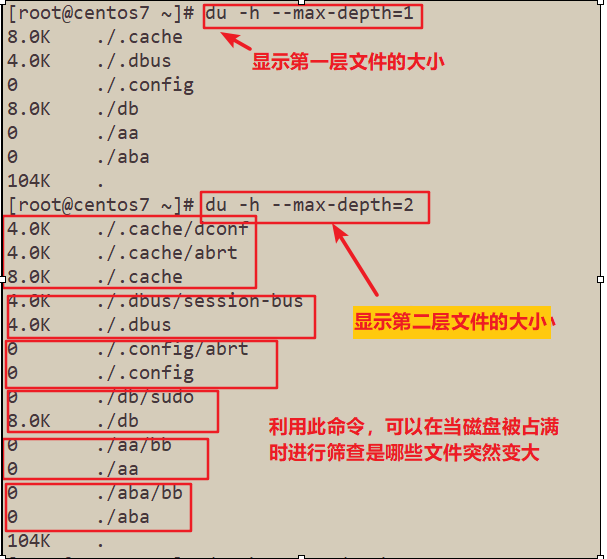
五、创建新目录-mkdir
1、作用
创建新的空目录
2、格式
mkdir+【选项】+目录位置及名称
-p 可以一次性创建嵌套多层目录
3、实例操作
六、创建空文件-touch命令
1、作用:
更新文件的时间标记(如果文件已存在,则用来更新时间)
经常用于创建多个新的空文件
2、格式
touch+文件名 #创建单个空文件
touch 111.txt 222.txt #一次性创建多个空文件
touch {21,22,23,24,25}.txt #一次性创建多个空文件
touch {26..31}.txt #一次性创建多个空文件
touch {,aa,bb,cc}.txt #一次性创建多个空文件(包含隐藏文件)
3、实例操作
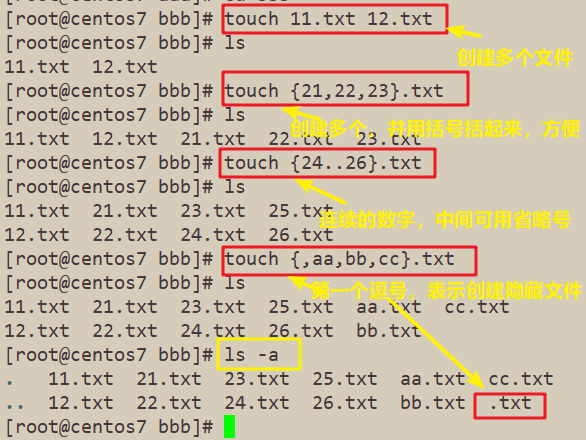
七、创建链接文件-ln
1、作用
为文件或目录建立链接文件,类似于windows系统的快捷方式
2、链接文件类型
- 软链接(又称为符号链接)
- 硬链接(只对文件进行创建,而不针对目录)
ln +【-s】+ 源文件或目录 链接文件或目标位置 #创建软链接 用绝对路径,以免软链接移动了找不到源文件
ln + 源文件或目录 链接文件或目标位置 #创建硬链接
3、实例操作
3.1 创建软链接

总结:相对路径下创建的软链接,在移动源文件或者链接文件后,软链接会失效,故在建立软链接时要使用绝对路径
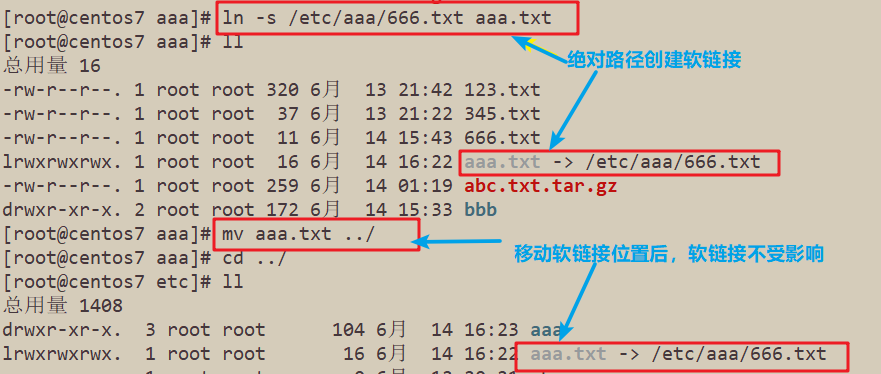
3.2 创建硬链接
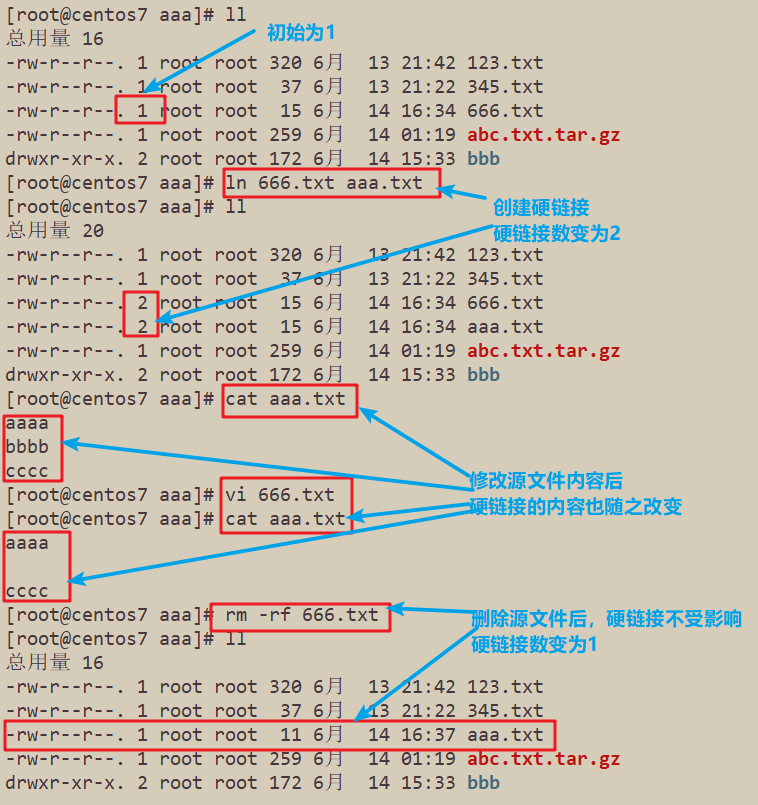
4、软链接和硬链接的区别
| 文件类型 | 软链接文件 | 硬链接文件 |
| 删除源文件后 | 失效 | 仍然可用(文件占用空间与源文件相同) |
| 使用范围 | 适用于文件或目录 | 仅适用于文件 |
| 保存位置 | 与源文件可在不同的文件系统中 | 必须与源文件在同一个文件系统(即同一个分区)中 |
| 与源文件的关系 | 相当于快捷方式 | 相当于给文件起个别名 |
| inode号码 | inode号码不同 | inode号码相同 |
八、复制文件或者目录 -cp
1、作用
将需要复制的文件或目录(源)重建一份,并保存为新的文件或目录
2、格式
cp [选项]...源文件或目录...目标文件或目录
3、常用选项
| 选项 | 说明 |
| -f | 覆盖目标同名文件或目录时不进行提醒,而直接强制复制。 |
| -i | 覆盖目标同名文件或目录时提醒用户确认。 |
| -p | 复制时保持源文件的权限、属主及时间标记等属性不变。 |
| -r | 复制目录时必须使用此选项,表示递归复制所有文件及子目录。 |
注:复制多个文件或目录时,目标位置必须是目录,且目标目录必须存在.
4、实例操作
4.1 cp在不加选项时与cp -i的用法
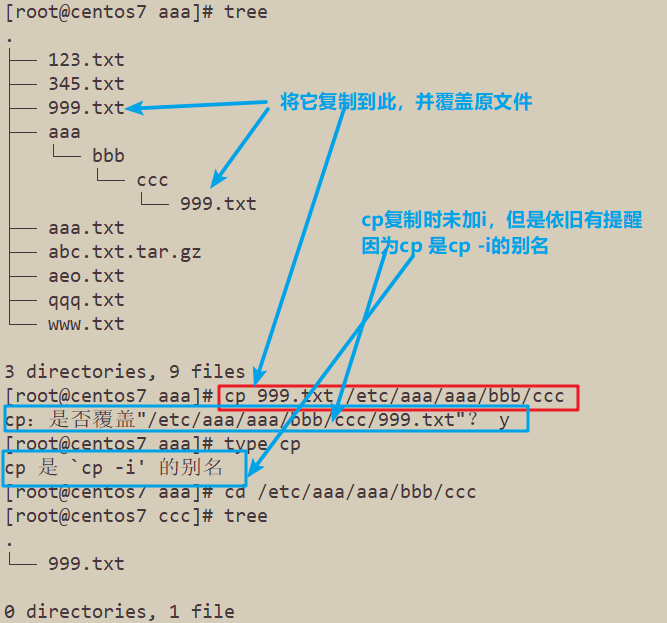
4.2 cp -p 的用法
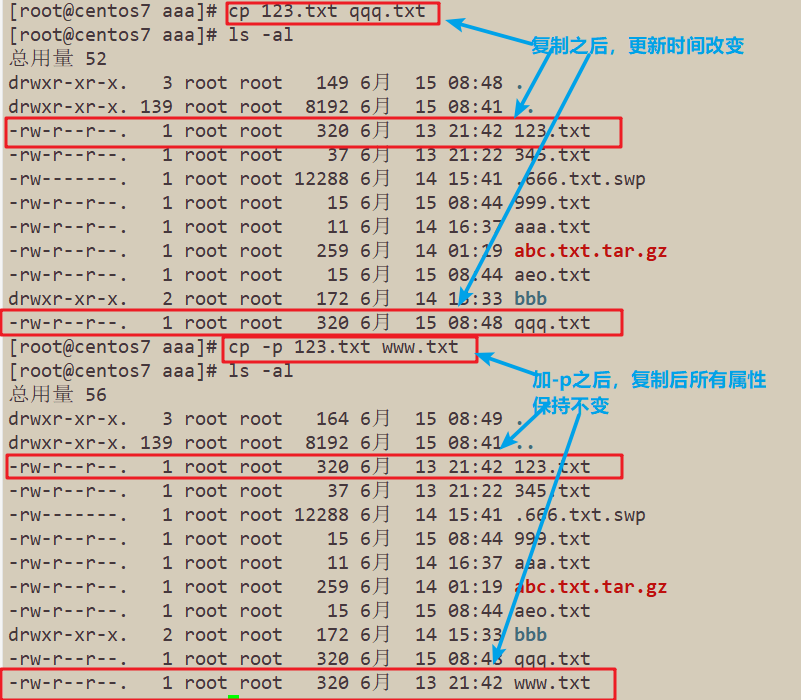
4.3 cp -r的用法
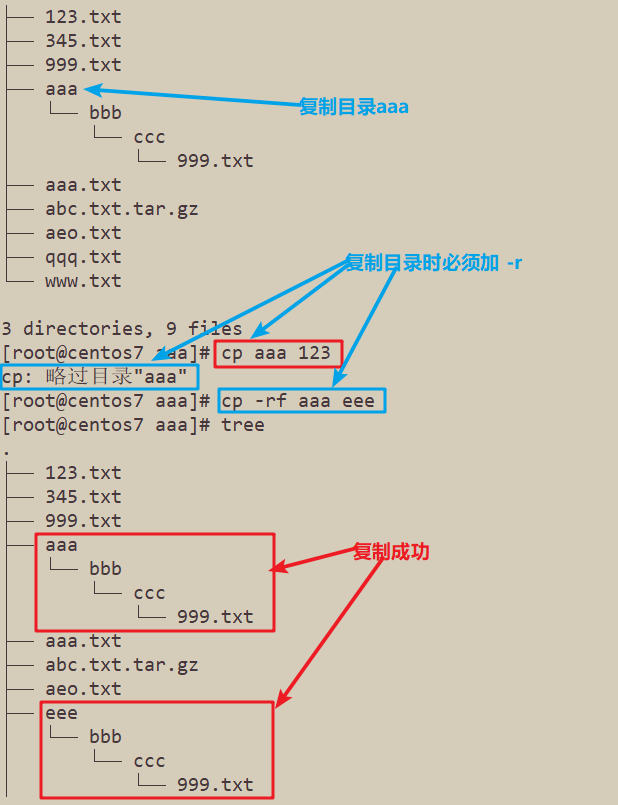
4.4 cp批量复制的两种方法
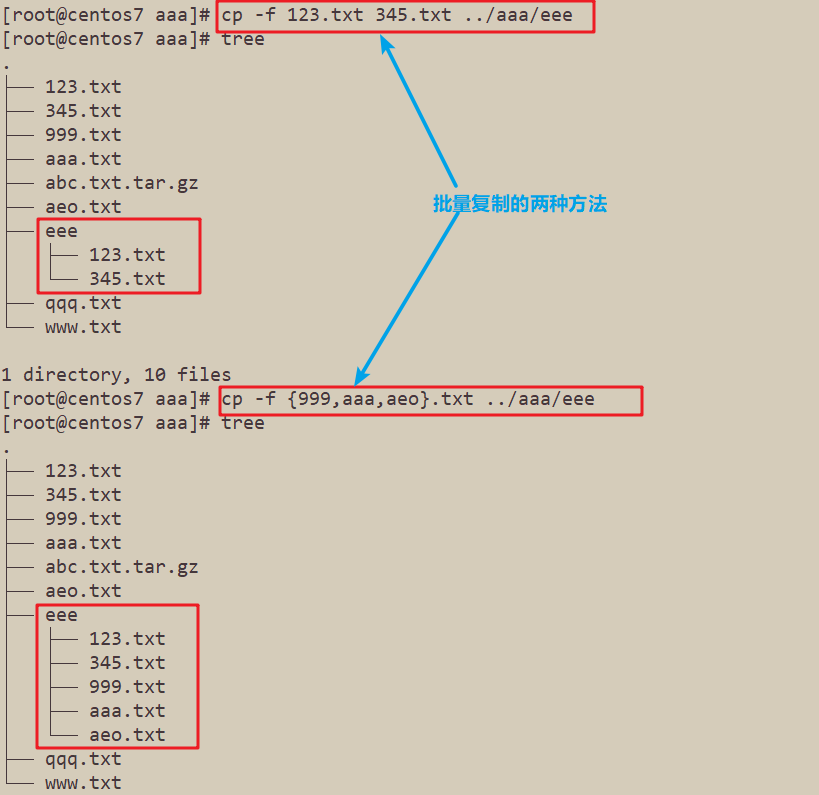
九、删除文件或者目录 -rm
1、作用
删除指定的文件或者目录
2、格式
rm [选项] 要删除的文件或者目录
3、常用选项
| 选项 | 说明 |
| -f | 删除文件或目录时不进行提醒,而直接强制删除。 |
| -i | 删除文件或目录时提醒用户确认。(y表示删除, n表示不删除) |
| -r | 删除目录时必须使用此选项,表示递归删除整个目录树(应谨慎使用) |
注意:不要直接删除系统中已有的目录或配置文件,以避免出现意外故障,删除文件或者目录时最好是先进入该目录然后再执行删除命令。
4、实例操作
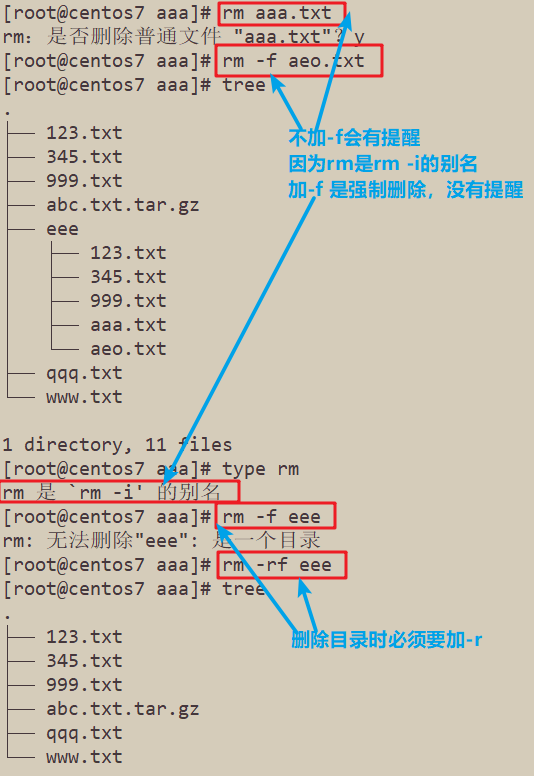
十、移动文件或者目录 -mv
1、作用
将指定的文件或目录转移位置,如果目标位置与源位置相同,则相当于执行重命名操作
2、格式
mv [选项]...源文件或目录...目标文件或目录
3、实例操作
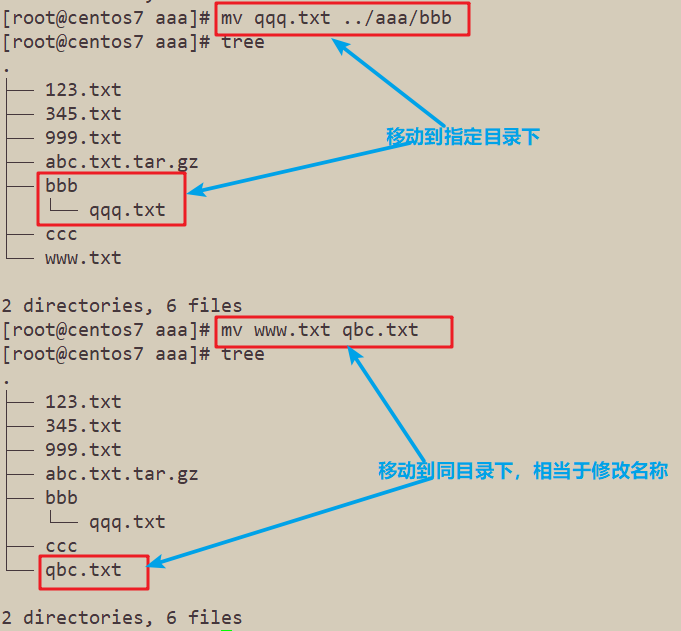
十一、查找命令文件存放目录-which
1、作用
搜索范围由环境变量PATH决定(echo$PATH),使用which查找内部命令时,将找不到对应的程序
2、格式
which 命令|程序名 #默认查到第一个后不再查找
which -a 命令|程序名 #在所有搜索路径中搜索
3、实例操作
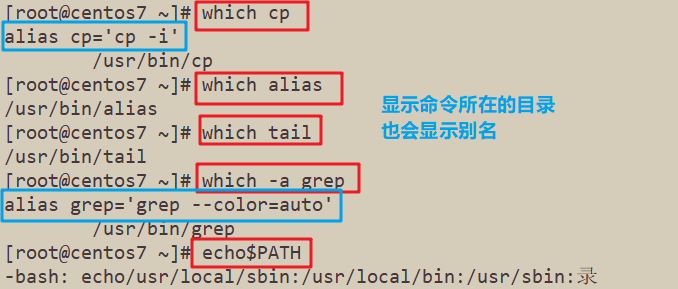
十二、查找文件或目录 -find
1、作用
采用递归方式,根据目标的名称、类型、大小、用户和时间等不同属性进行精细查找
2、格式
find+【查找范围】+【查找条件表达式】
查找范围:查找文件或子目录的目录位置
查找条件表达式:查找条件类型
3、常用查找条件类型
| 查找类型 | 关键字 | 说明 |
| 按名称查找 | -name | 根据目标文件的名称进行查找,允许使用“*”及“?”通配符 |
| 按文件大小查找 | -size |
根据目标文件的大小进行查找 一般使用“+”、“-”、号设置超过或小于指定的大小作为查找条件 常用的容量单位包括kB(注意k是小写)、MB、GB |
| 按文件属主查找 | -user | 根据文件是否属于目标用户进行查找 |
| 按文件类型查找 | -type |
根据文件的类型进行查找 文件类型包括普通文件(f)、目录(d)、块设备文件(b)、字符设备文件(c)等 块设备文件(b):成块读取数据的设备(硬盘、内存、光盘) 字符设备文件(c):按单个字符读取数据的设备(键盘、鼠标) |
4、使用find命令实现多个查找条件
各表达式之间使用逻辑运算符
- “-a”表示而且(and)
- “-o”表示或者(or)
5、实例操作
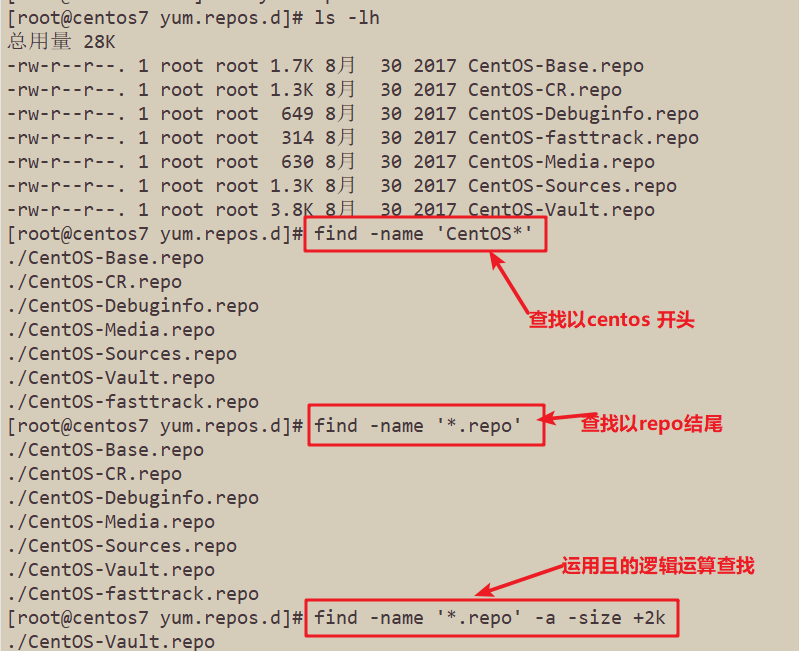
6、find之exec用法
6.1、概念
-exec参数后面跟的是Linux命令,它是以分号“;”为结束标志,由于各个系统中分号会有不同的意义,因此在分号前面加上反斜杠转义符“\”。
{}代表前面find查找出来的文件名
6.2、举例
find命令匹配到了当前目录下的所有普通文件,并在-exec选项中使用ls -l命令将他们列出
find ./-type f -exec ls -l {} \;